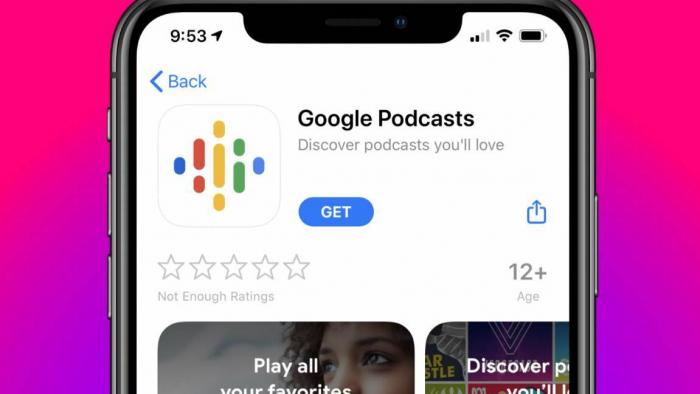
Ao longo dos anos, os podcasts têm ganhado cada vez mais espaço entre o público. Além de ser uma mídia de fácil consumo, que pode ser acessada em grandes plataformas de streaming como Spotify, Deezer e Google Podcasts, produzir um podcast também ficou mais fácil.
Com um celular, um microfone e um programa de edição de áudio, já é possível expressar suas ideias e criar um programa com diversos episódios. No entanto, para distribuir o conteúdo que você criou para outras plataformas, como o Google Podcasts, é preciso ter um Feed RSS.
- Google Podcasts: como explorar o app e ouvir seus episódios favoritos no celular
- Como fazer um podcast do zero: tutorial completo
- Como colocar o seu podcast no Spotify
Confira neste artigo o que é, como criar um Feed RSS e como você pode utilizar um agregador para distribuir o seu podcast para diversas plataformas.
–
Canaltech no Youtube: notícias, análise de produtos, dicas, cobertura de eventos e muito mais! Assine nosso canal no YouTube, todo dia tem vídeo novo para você!
–
O que é um Feed RSS
RSS ou Really Simple Syndication é um formato que distribui informações em tempo real, utilizando XML. Ele serve para agregar conteúdos da Web e pode ser acessado por programas ou sites que são conhecidos como “agregadores”.
O RSS é comumente utilizado em sites de notícias, mas, tem um valor muito grande para quem trabalha com podcast. Com um Feed RSS, é possível que os usuários façam o upload de uma faixa do podcast em um agregador, e, através do Feed, este agregador já faz a distribuição das faixas para outras plataformas.
Existem plataformas agregadoras conhecidas, como o SoundCloud e o Anchor, que são bastante acessíveis para os usuários, não só em termos de praticidade, mas em termos monetários.
Como criar um Feed RSS no Anchor
Agora que você compreendeu a importância de um Feed RSS, você pode utilizar o Anchor, que é um agregador de podcasts, para criar um e distribuir o seu conteúdo para outras plataformas.
Passo 1: abra o site do Anchor e clique em “Make your podcast”.
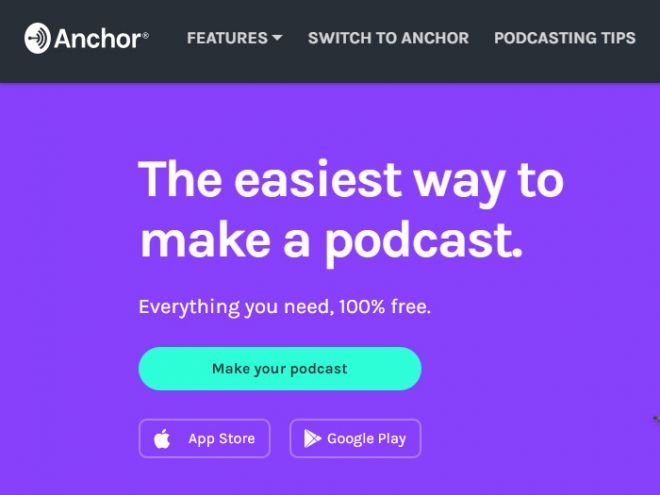
Passo 2: preencha o seu nome, o seu e-mail, crie uma senha, marque a opção “Não sou um robô” e clique em “Sign up”.
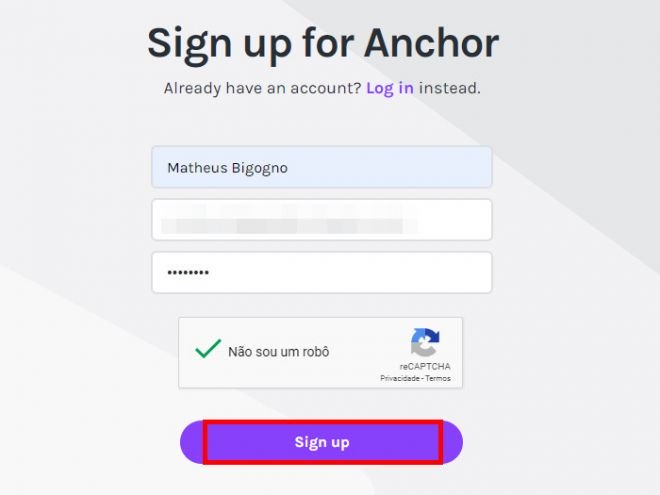
Passo 3: antes de publicar o seu primeiro episódio, clique em “Go to podcast setup” no item “Set up your podcast”.
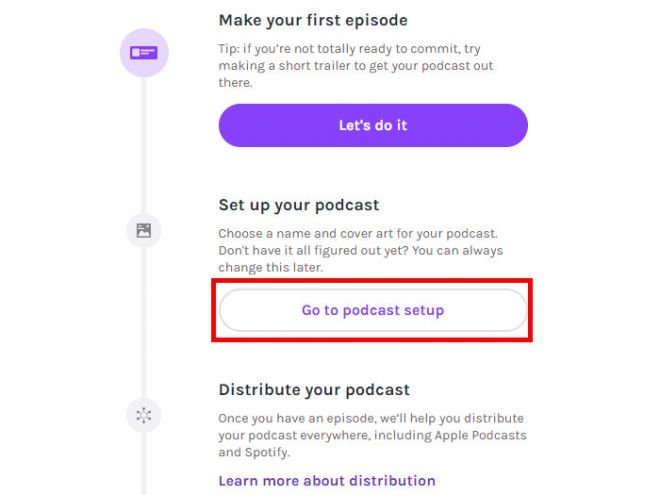
Passo 4: preencha o nome, a descrição do seu podcast, escolha a categoria, o idioma dele e clique em continue. Selecione e faça os ajustes da foto de capa do seu podcast. Feito isso, o Anchor irá informar que pode distribuir o seu podcast para várias plataformas.
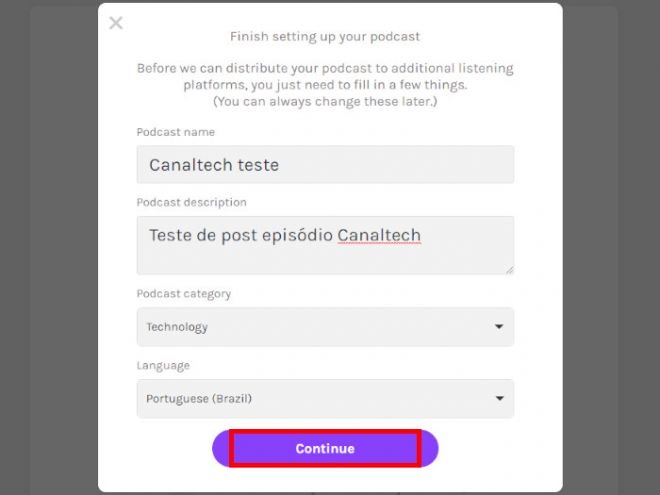
Passo 5: confirme seu e-mail para que você possa publicar seu primeiro episódio. Carregue um áudio ou grave direto na plataforma e siga os passos até publicá-lo.
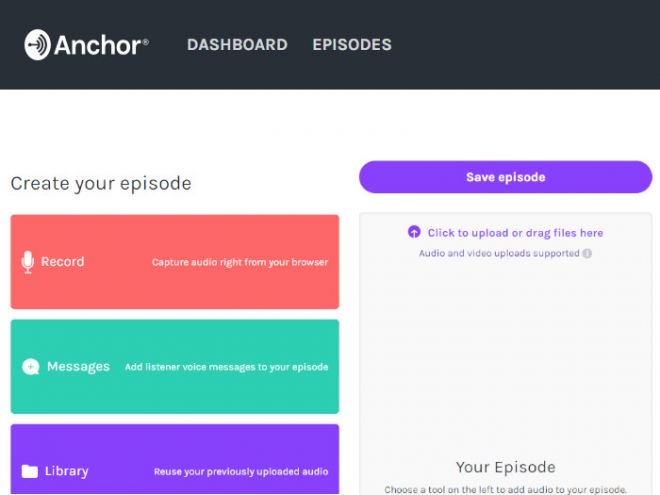
Passo 6: assim que você publicar o seu primeiro episódio, o Anchor irá te informar que ele pode distribuir o seu podcast para várias plataformas, incluindo o Google Podcasts. Para que o Anchor faça a distribuição, clique em “Yes, distribute my podcast”.
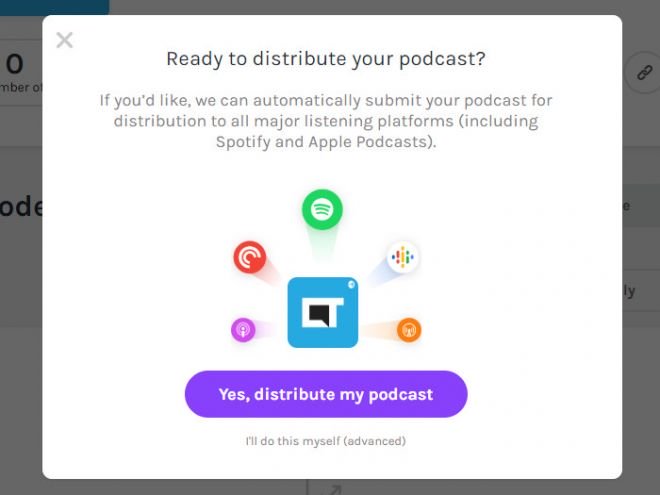
Dica: se você quiser fazer a distribuição manual do seu podcast, clique em “I’ll do it myself”.
Passo 7: para ver em quais plataformas o seu podcast aparece, clique em “Settings” no canto superior direito e, com o menu aberto, clique em “Distribution”.
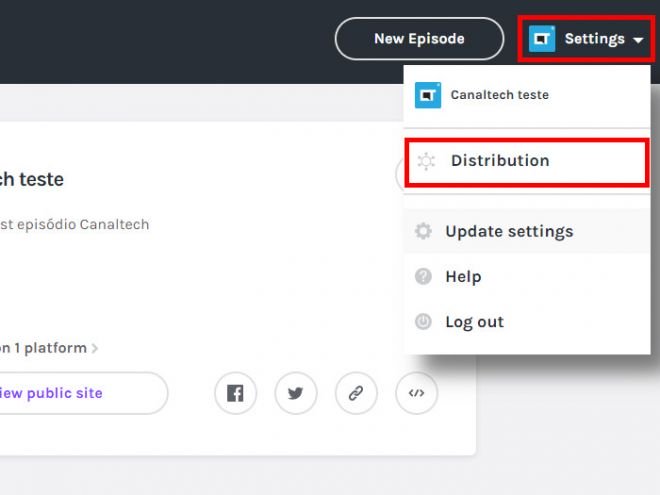
Passo 8: nesta aba, você poderá ver a URL do seu Feed RSS e quais as plataformas o Anchor já distribuiu. Sempre que seu podcast for aprovado em uma plataforma, ela será automaticamente inserida nesta lista, fique sempre atento a ela.
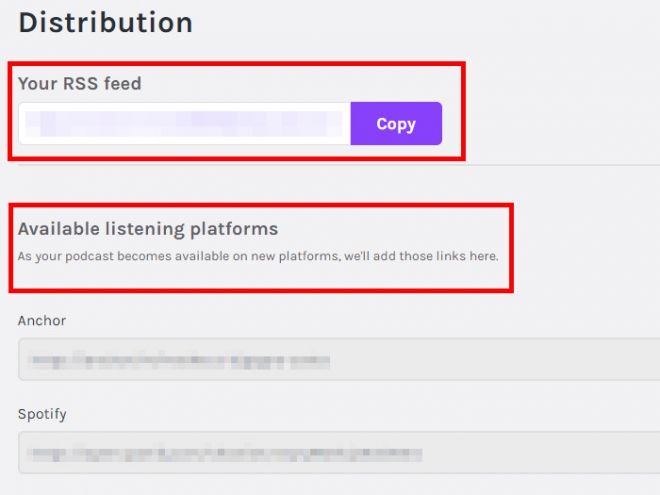
Como adicionar seu podcast no Google Podcasts
Você pode esperar que o Anchor faça a indexação do seu podcast, ou pode criar um feed diretamente no Google Podcasts e fazer a distribuição manual do seu conteúdo. Para fazer isso, basta apenas ter um link de Feed RSS válido.
No Anchor, deixe o seu e-mail público para que o Google saiba que aquele RSS está associado a um e-mail válido. Acesse a aba “Distribution” e habilite a função “Display personal email address publicly in RSS feed”, que vai tornar o seu e-mail público. Não se esqueça de salvar esta alteração.
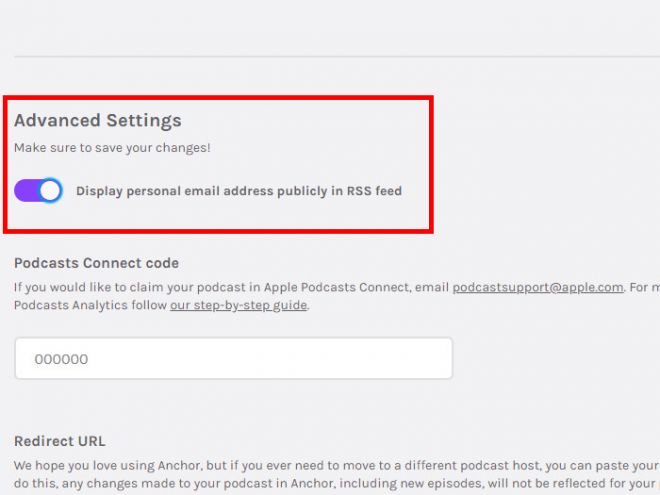
Agora que você tem um RSS válido, precisa criar um feed no Gerenciador de Podcasts do Google.
Passo 1: acesse o Gerenciador de Podcasts do Google com a sua conta e insira o link do seu Feed RSS.
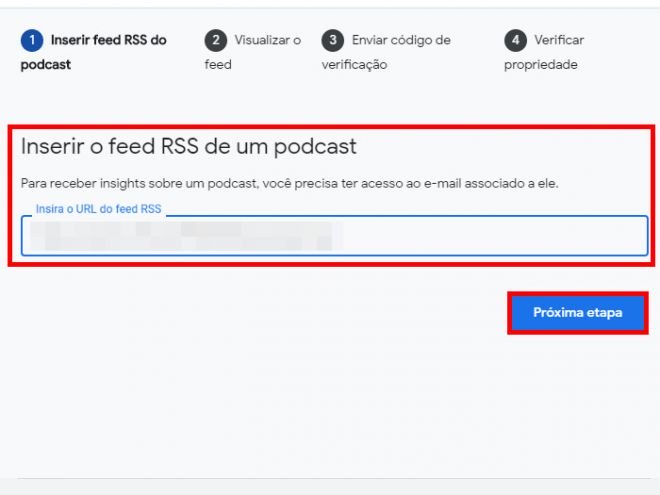
Passo 2: visualize o seu Feed e clique em “Próxima etapa”.
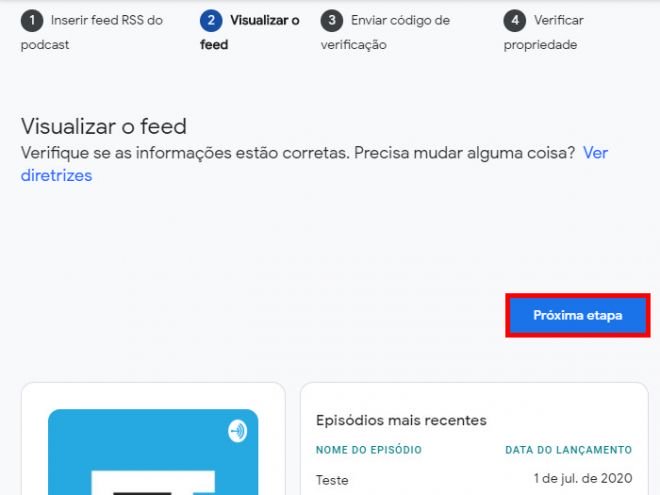
Passo 3: se você estiver utilizando o mesmo e-mail do seu Feed RSS, clique apenas em “Enviar” para finalizar o processo.
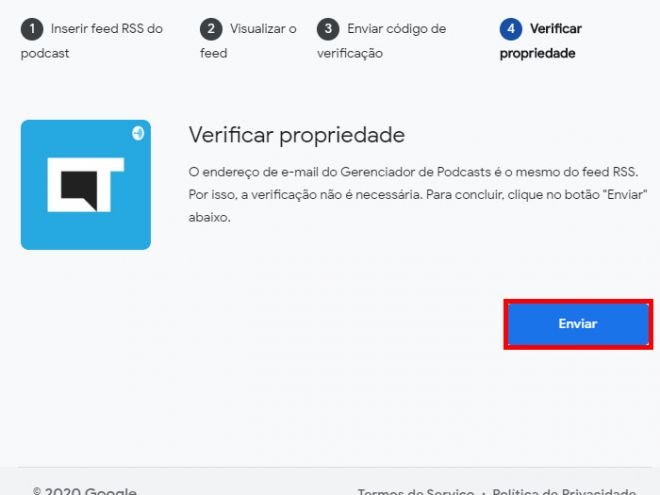
Passo 4: o seu feed do Google Podcasts foi criado.

É muito importante ressaltar que pode ser que o seu podcast ainda não esteja disponível no Google Podcasts, pois ele precisa de um certo tempo para ser indexado no Google. Quando isso acontecer, ele estará disponível na plataforma.
Pronto! Agora que você sabe o que é e como criar um Feed RSS, pode criar um podcast e distribuí-lo diretamente no Google Podcasts.
Fonte: Canaltech
